- 前言
1)下载tomcat→《tomcat官网下载》
2)下载、安装jdk→《jdk8下载安装教程》
3)把tomcat上传至Linux服务器上,方法参考:
《怎么用SecureCRT从Linux服务器上传、下载文件?》
《怎么用SecureCRT从Linux服务器上传、下载文件?第二种方法--SFTP》
- 部署安装步骤
1)解压tomcat:到安装目录下,执行tar命令解压上传上来的tomcat安装包。
[root@hots bin]# tar -zxvf /opt/software/apache-tomcat-8.5.84.tar.gz2)配置环境变量:
使用vi编辑profile文件
#编辑前先做备份
cp /etc/profil /etc/profil_bak
#编辑
vi /etc/profil
如上图所示,新增CATALINA_HOME 的环境变量:
#tomcat_8.5.84
export CATALINA_HOME=/opt/tomcat/tomcat_v8_5_84_p8001/apache-tomcat-8.5.84
#tomcat_8.5.84编辑完成,保存退出。
输入下面命令让设置的环境变量生效
生效命令:source /etc/profile
[root@hots bin]# source /etc/profile3)启动tomcat服务
转到tomcat目录下的bin目录下
[root@hots bin]# pwd
/opt/tomcat/tomcat_v8_5_84_p8001/apache-tomcat-8.5.84/bin
[root@hots bin]# ls -l
总计 1000
-rw-r----- 1 root root 36191 11-16 21:34 bootstrap.jar
-rw-r----- 1 root root 16840 11-16 21:34 catalina.bat
-rwxr-x--- 1 root root 25294 11-16 21:34 catalina.sh
-rw-r----- 1 root root 1664 11-16 21:34 catalina-tasks.xml
-rw-r----- 1 root root 2123 11-16 21:34 ciphers.bat
-rwxr-x--- 1 root root 1997 11-16 21:34 ciphers.sh
-rw-r----- 1 root root 25772 11-16 21:34 commons-daemon.jar
-rw-r----- 1 root root 212780 11-16 21:34 commons-daemon-native.tar.gz
-rw-r----- 1 root root 2040 11-16 21:34 configtest.bat
-rwxr-x--- 1 root root 1922 11-16 21:34 configtest.sh
-rwxr-x--- 1 root root 9100 11-16 21:34 daemon.sh
-rw-r----- 1 root root 2091 11-16 21:34 digest.bat
-rwxr-x--- 1 root root 1965 11-16 21:34 digest.sh
-rw-r----- 1 root root 3460 11-16 21:34 setclasspath.bat
-rwxr-x--- 1 root root 3708 11-16 21:34 setclasspath.sh
-rw-r----- 1 root root 2020 11-16 21:34 shutdown.bat
-rwxr-x--- 1 root root 1902 11-16 21:34 shutdown.sh
-rw-r----- 1 root root 2022 11-16 21:34 startup.bat
-rwxr-x--- 1 root root 1904 11-16 21:34 startup.sh
-rw-r----- 1 root root 52838 11-16 21:34 tomcat-juli.jar
-rw-r----- 1 root root 436593 11-16 21:34 tomcat-native.tar.gz
-rw-r----- 1 root root 4574 11-16 21:34 tool-wrapper.bat
-rwxr-x--- 1 root root 5540 11-16 21:34 tool-wrapper.sh
-rw-r----- 1 root root 2026 11-16 21:34 version.bat
-rwxr-x--- 1 root root 1908 11-16 21:34 version.sh
[root@hots bin]# 然后,运行启动命令(也可以使用命令:):
[root@hots bin]# ./startup.sh
Using CATALINA_BASE: /opt/tomcat/tomcat_v8_5_84_p8001/apache-tomcat-8.5.84
Using CATALINA_HOME: /opt/tomcat/tomcat_v8_5_84_p8001/apache-tomcat-8.5.84
Using CATALINA_TMPDIR: /opt/tomcat/tomcat_v8_5_84_p8001/apache-tomcat-8.5.84/temp
Using JRE_HOME: /opt/java/jdk1.8.0_202
Using CLASSPATH: /opt/tomcat/tomcat_v8_5_84_p8001/apache-tomcat-8.5.84/bin/bootstrap.jar:/opt/tomcat/tomcat_v8_5_84_p8001/apache-tomcat-8.5.84/bin/tomcat-juli.jar
Using CATALINA_OPTS:
Tomcat started.以上信息打印完成,即为启动成功。
启动方式二:也可以是在任意目录下,执行以下命令启动tomcat服务:
sh /opt/tomcat/tomcat_v8_5_84_p8001/apache-tomcat-8.5.84/bin/startup.sh4)验证服务是否正常启动
执行命令ps -ef|grep tomcat 查看tomcat的进程:
[root@hots bin]# ps -ef|grep tomcat
root 5636 1 6 02:06 pts/0 00:00:03 /opt/java/jdk1.8.0_202/bin/java -Djava.util.logging.config.file=/opt/tomcat/tomcat_v8_5_84_p8001/apache-tomcat-8.5.84/conf/logging.properties -Djava.util.logging.manager=org.apache.juli.ClassLoaderLogManager -Djdk.tls.ephemeralDHKeySize=2048 -Djava.protocol.handler.pkgs=org.apache.catalina.webresources -Dorg.apache.catalina.security.SecurityListener.UMASK=0027 -Dignore.endorsed.dirs= -classpath /opt/tomcat/tomcat_v8_5_84_p8001/apache-tomcat-8.5.84/bin/bootstrap.jar:/opt/tomcat/tomcat_v8_5_84_p8001/apache-tomcat-8.5.84/bin/tomcat-juli.jar -Dcatalina.base=/opt/tomcat/tomcat_v8_5_84_p8001/apache-tomcat-8.5.84 -Dcatalina.home=/opt/tomcat/tomcat_v8_5_84_p8001/apache-tomcat-8.5.84 -Djava.io.tmpdir=/opt/tomcat/tomcat_v8_5_84_p8001/apache-tomcat-8.5.84/temp org.apache.catalina.startup.Bootstrap start
root 5671 4781 0 02:07 pts/0 00:00:00 grep tomcat5)访问tomcat主页
网页地址为:http://linux服务器ip地址:8080

如果能正常访问到网页,那说明本次安装成功完成。

如果无法访问如上图所示,也不要着急,可能是Linux服务器的防火墙未关闭造成的,解决方案如下:
A、执行以下命令关闭防火墙即可。
[root@hots bin]# service iptables stop
清除防火墙规则:[确定]
把 chains 设置为 ACCEPT 策略:nat filter [确定]
正在卸载 Iiptables 模块:[确定]
[root@hots bin]# chkconfig iptables off
[root@hots bin]#B、可能是服务器防火墙把8080端口拦截了,只要打开8080端口,并保存重启防火墙即可。
[root@localhost bin]# iptables -I INPUT -p tcp --dport 8080 -j ACCEPT
[root@localhost bin]# /etc/init.d/iptables save
[root@localhost bin]# /etc/init.d/iptables restart如以上还能解决,可能是安装配置出错了,需要检查环境变量等是否有问题。
3、修改tomcat端口
切换到tomcat目录下的conf目录下,编辑server.xml文件,修改端口号即可,如下图:
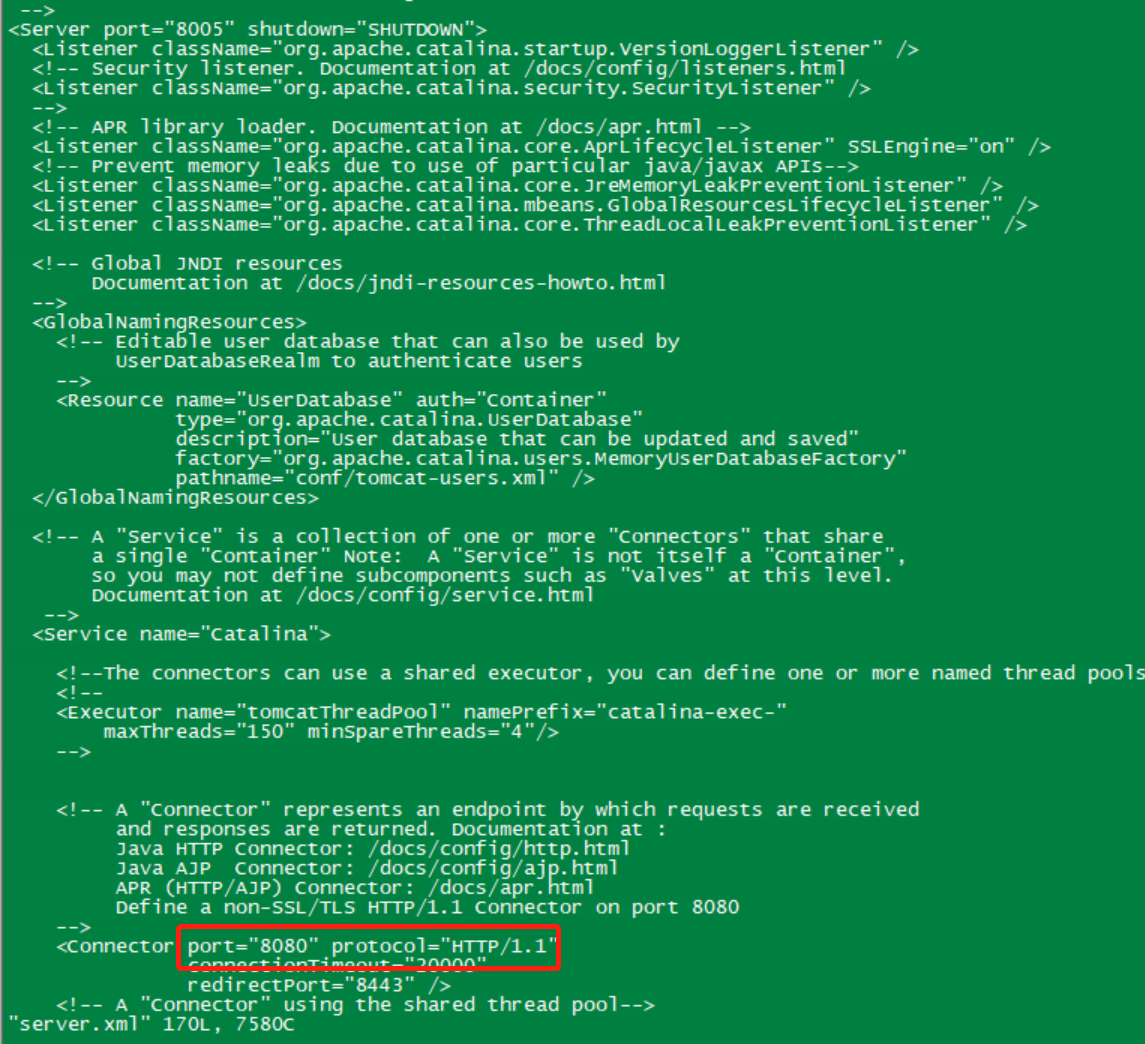
使用vi命令,修改端口号为8001,如下图:

重启tomcat服务,如下图所示:

[root@hots conf]# cd ../bin
[root@hots bin]# ls -l
总计 1000
-rw-r----- 1 root root 36191 11-16 21:34 bootstrap.jar
-rw-r----- 1 root root 16840 11-16 21:34 catalina.bat
-rwxr-x--- 1 root root 25294 11-16 21:34 catalina.sh
-rw-r----- 1 root root 1664 11-16 21:34 catalina-tasks.xml
-rw-r----- 1 root root 2123 11-16 21:34 ciphers.bat
-rwxr-x--- 1 root root 1997 11-16 21:34 ciphers.sh
-rw-r----- 1 root root 25772 11-16 21:34 commons-daemon.jar
-rw-r----- 1 root root 212780 11-16 21:34 commons-daemon-native.tar.gz
-rw-r----- 1 root root 2040 11-16 21:34 configtest.bat
-rwxr-x--- 1 root root 1922 11-16 21:34 configtest.sh
-rwxr-x--- 1 root root 9100 11-16 21:34 daemon.sh
-rw-r----- 1 root root 2091 11-16 21:34 digest.bat
-rwxr-x--- 1 root root 1965 11-16 21:34 digest.sh
-rw-r----- 1 root root 3460 11-16 21:34 setclasspath.bat
-rwxr-x--- 1 root root 3708 11-16 21:34 setclasspath.sh
-rw-r----- 1 root root 2020 11-16 21:34 shutdown.bat
-rwxr-x--- 1 root root 1902 11-16 21:34 shutdown.sh
-rw-r----- 1 root root 2022 11-16 21:34 startup.bat
-rwxr-x--- 1 root root 1904 11-16 21:34 startup.sh
-rw-r----- 1 root root 52838 11-16 21:34 tomcat-juli.jar
-rw-r----- 1 root root 436593 11-16 21:34 tomcat-native.tar.gz
-rw-r----- 1 root root 4574 11-16 21:34 tool-wrapper.bat
-rwxr-x--- 1 root root 5540 11-16 21:34 tool-wrapper.sh
-rw-r----- 1 root root 2026 11-16 21:34 version.bat
-rwxr-x--- 1 root root 1908 11-16 21:34 version.sh
[root@hots bin]# ./shutdown.sh
Using CATALINA_BASE: /opt/tomcat/tomcat_v8_5_84_p8001/apache-tomcat-8.5.84
Using CATALINA_HOME: /opt/tomcat/tomcat_v8_5_84_p8001/apache-tomcat-8.5.84
Using CATALINA_TMPDIR: /opt/tomcat/tomcat_v8_5_84_p8001/apache-tomcat-8.5.84/temp
Using JRE_HOME: /opt/java/jdk1.8.0_202
Using CLASSPATH: /opt/tomcat/tomcat_v8_5_84_p8001/apache-tomcat-8.5.84/bin/bootstrap.jar:/opt/tomcat/tomcat_v8_5_84_p8001/apache-tomcat-8.5.84/bin/tomcat-juli.jar
Using CATALINA_OPTS:
[root@hots bin]# ./startup.sh
Using CATALINA_BASE: /opt/tomcat/tomcat_v8_5_84_p8001/apache-tomcat-8.5.84
Using CATALINA_HOME: /opt/tomcat/tomcat_v8_5_84_p8001/apache-tomcat-8.5.84
Using CATALINA_TMPDIR: /opt/tomcat/tomcat_v8_5_84_p8001/apache-tomcat-8.5.84/temp
Using JRE_HOME: /opt/java/jdk1.8.0_202
Using CLASSPATH: /opt/tomcat/tomcat_v8_5_84_p8001/apache-tomcat-8.5.84/bin/bootstrap.jar:/opt/tomcat/tomcat_v8_5_84_p8001/apache-tomcat-8.5.84/bin/tomcat-juli.jar
Using CATALINA_OPTS:
Tomcat started.
[root@hots bin]# 启动完成,再次访问tomcat服务,网页正常显示:

以上就是Linux下tomcat的安装部署操作了,如有问题或疑问,欢迎留言沟通。